Printer adalah sebuah alat untuk mencetak sebuah dokumen atau gambar yang sebelumnya sudah diproses atau dibuat di PC / Laptop, penjelasan lebih jelasnya adalah, sebuah alat yang mengubah dokumen non fisik menjadi fisik, dari yang tidak bisa dipegang menjadi bisa dipegang.
Printer memiliki banyak jenis, jenisnya ini tergantung pada tinta yang digunakan, seperti menggunakan catridge InkJet , Tinta Bubuk, Infus, dan lain-lain. Kebanyakan printer yang sering kita jumpai di Indonesia adalah printer infus karena hasilnya yang bagus dan tidak menguras banyak uang jika tinta sudah habis, berbeda dengan tinta catridge InkJet yang dimana kita harus membeli catridge-nya lagi tanpa bisa mengisi ulang catridge yang sama, walaupun bisa tetapi hasilnya akan menjadi jelek.
Hasil cetak yang jelek bergantung pada berapa lama catridge yang sama atau alat tinta yang sama digunakan berkali kali, walaupun tinta infus tidak perlu mengganti toner-nya, tetapi lama kelamaan hasil yang didapat pasti akan menjadi buruk, maka dari itu setidaknya beberapa tahun sekali kamu harus mengganti toner / catridge dari printer tersebut.
Buat kamu yang belum sempat mengganti catridge / toner printer kamu, tetapi kamu harus mencetak sebuah dokumen dengan hasil yang bagus, kamu bisa ikuti tutorial di bawah ini agar hasil cetak printer kamu menjadi bagus kembali, berikut tutorialnya.
Langkah:
1. Disini penulis menggunakan Ms.Word untuk mencetak dokumen, kamu masuk ke menu pencetakan dokumen (print).
2. Lalu kamu cari tulisan Printer Properties/Options dan kamu klik pada tulisan tersebut.
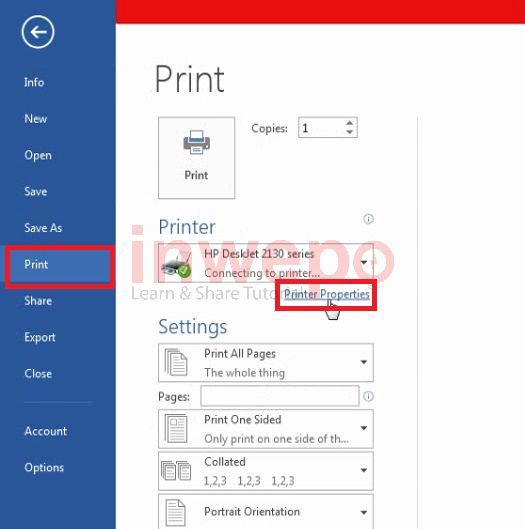
3. Lalu kamu klik pada tab Paper/Quality, dan ubah Quality Settings menjadi BEST.
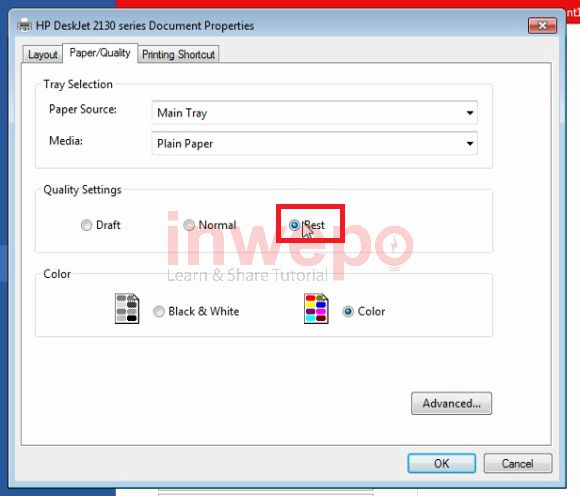
4. Lalu pada media, cari nama media yang mengandung kata Glossy seperti pada gambar di bawah ini dan kamu klik OK.
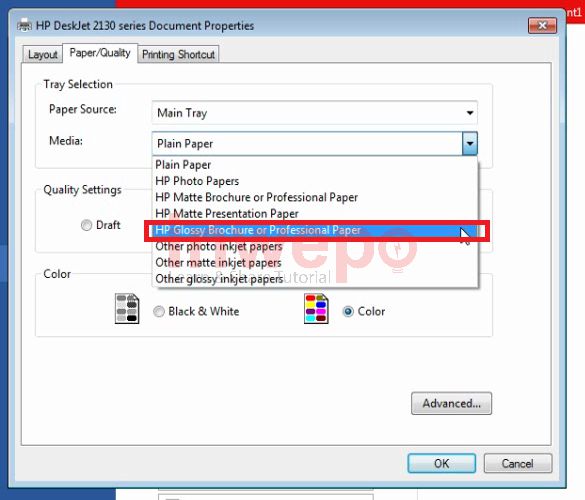
5. Selesai, kamu bisa langsung mencetak dokumen kamu.
Demikian tutorial cara mendapatkan hasil print yang bagus dengan printer HP, semoga bermanfaat.














